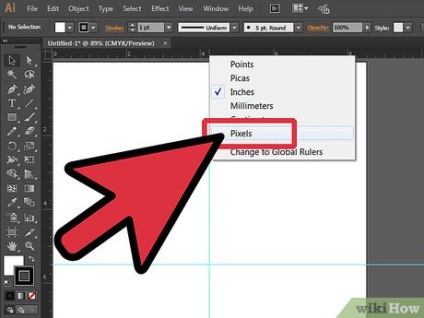
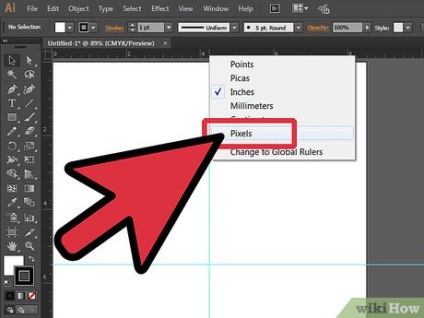
Crearea unui nou document. Du-te la File> New (sau combinația de taste Ctrl + N) și setați în dimensiunea carte panza orizontala dimensiunea documentului. Adăugați linii de ghidare, creând un dreptunghi cu instrumentul unealtă dreptunghi (W: 11in, H: 8.5in). Apoi glisați ghidajele de la fiecare centru a casetei de încadrare. Terminați făcând clic pe butonul din dreapta al mouse-ului pe linia ta, pentru a modifica dimensiunea documentului pixelilor.
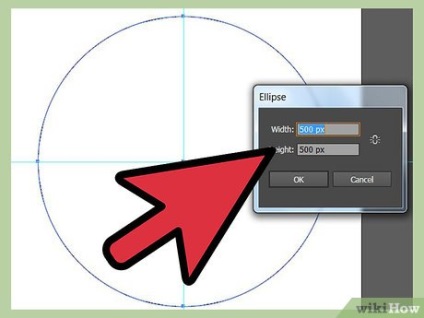
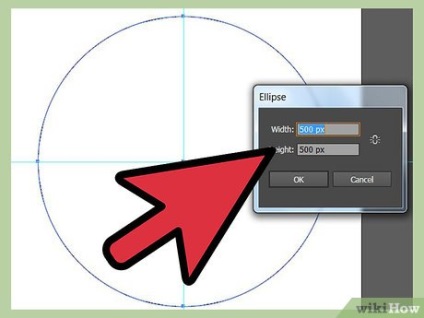
Pentru a începe crearea luna, faceți clic pe instrumentul elipsă. Apoi faceți clic pe mouse-ul pe panza pentru a fi capabil de a crea un cerc, o lățime de 500 px (pixeli) și o înălțime de 500 px (pixeli). Asigurați-vă că aveți o umplere alb și accident vascular cerebral negru pe cerc.
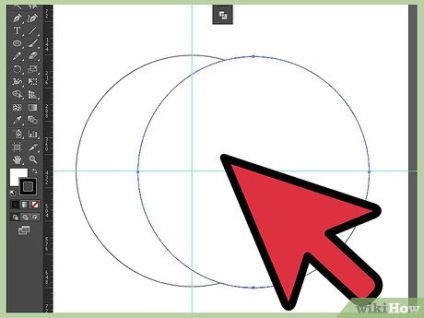
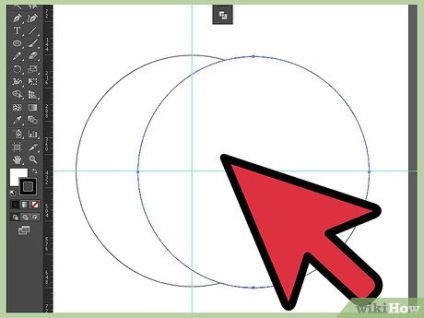
- Pentru a găsi fereastra Pathfinder, du-te la Fereastră> Pathfinder.
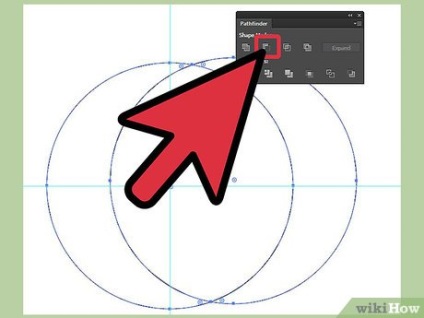
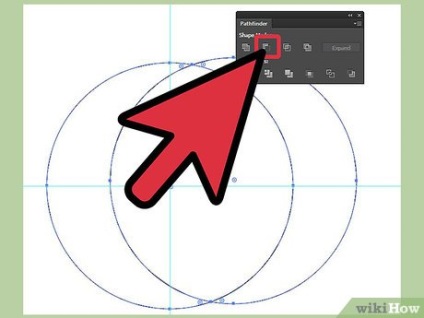
După crearea polumesyatsf, roti imaginea cu 25 de grade, astfel că a fost un pic de un unghi. Puteți face acest lucru prin selectarea formularului, faceți clic dreapta pe imagine, faceți clic pe „Transform“, apoi „Rotire“. Apoi a crea forme mici, cum ar fi (1) un triunghi, (2) elipsa și (3) inimă.
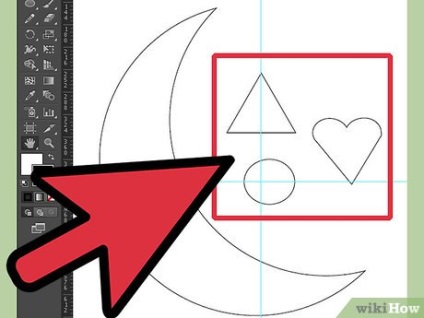
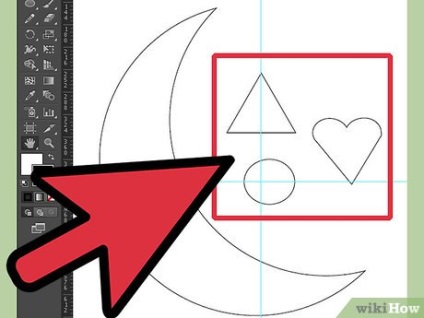
Utilizați triunghiul mic pentru a crea nasul luna. Trageți triunghiul în centrul semicercului, selectați „obiecte“, și apoi apăsați „Unite“ în fereastra Pathfinder.
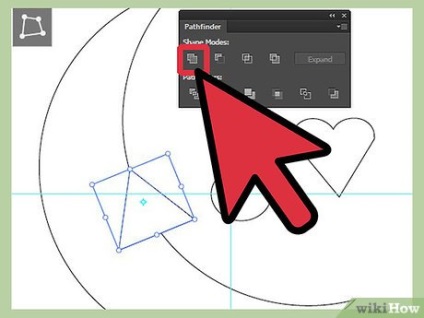
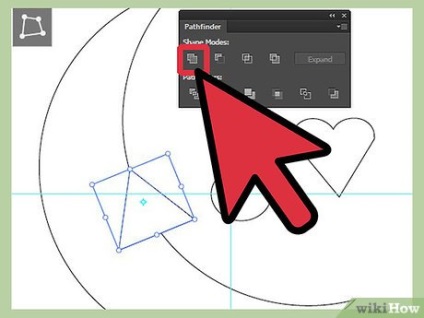
- Pentru a crea o formă de migdale, utilizați instrumentul „Pen“ prin apăsarea tastei „P“ de pe tastatură și prin eliminarea punctului de referință pe elipsei. Notă: conversia, de asemenea, un punct de ancorare a elipsei în colțul din stânga.
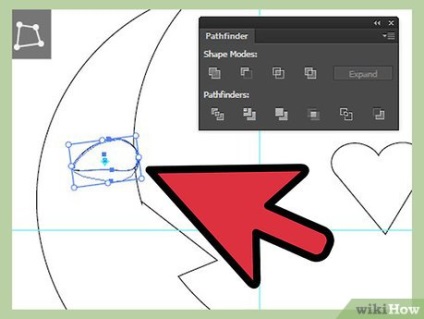
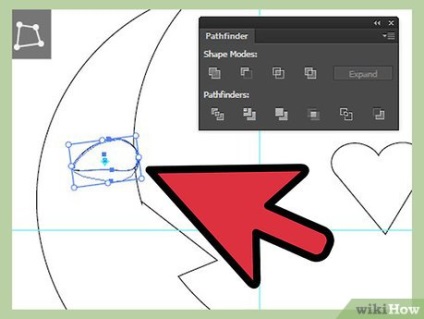
Creați o buză a Lunii. Utilizați o imagine mică a inimii și se adaugă trei puncte de ancorare să-l, folosind instrumentul Pen. Urmați forma figurii după adăugarea cele trei puncte.
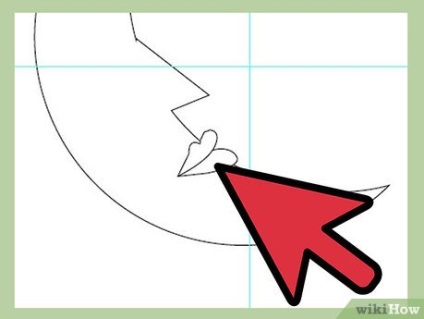
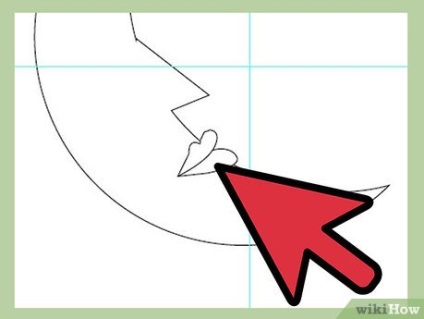
Adăugați culoare Luna de dormit. Setați următoarele culori: (1) Darker albastru (albastru închis): C = 57, M = 0,06, Y = 10,35, K = 0; Bricheta albastru (albastru deschis): C = 16,95, M = 0, Y = 2,84, K = 0; Stroke (bar): C = 100, M = 0, Y = 0, K = 0. (2) Capac exterior (înveliș exterior): C = 72,51, M = 2,45, Y = 14,11, K = 0; Capac interior (manta interioară): C = 57, M = 0,06, Y = 10,35, K = 0 (3) Darker roz (roz închis): C = 2,21, M = 46,31, Y = 27,28, K = 0; Bricheta roz (roz deschis): C = 0, M = 20,51, Y = 13,82, K = 0; Stroke (bar): C = 0,89, M = 97,14, Y = 3,9, K = 0


- Acum ai o semilună de dormit creat cu Adobe Illustrator. Adăugați alte detalii, cum ar fi cerul, stelele sau nori, cum ar fi în această imagine.
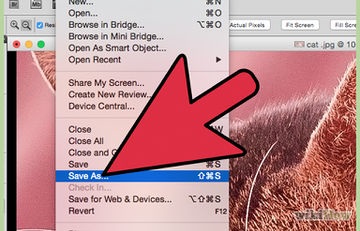
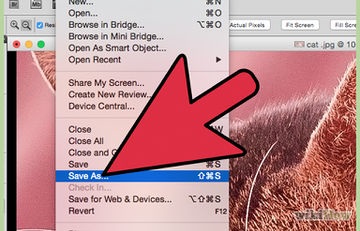
Cum de a îmbunătăți calitatea format jpg imagine
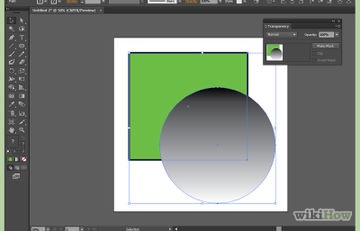
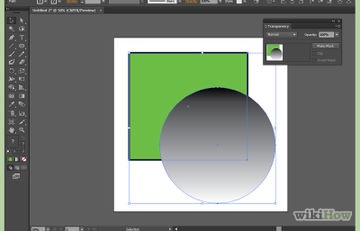
Cum să decupați o imagine în Illustrator
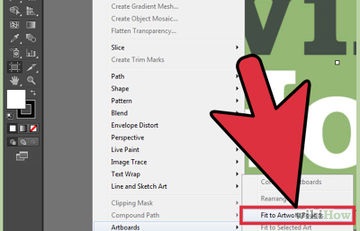
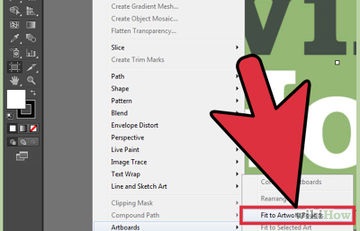
Cum de a schimba dimensiunea panza în Adobe Illustrator


Cum de a crea un fundal în Photoshop
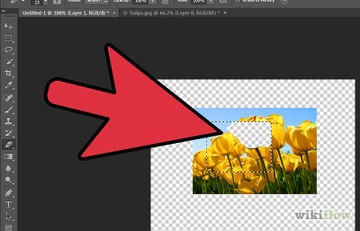
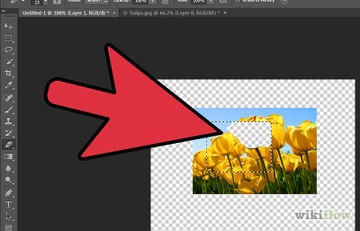
Cum se adaugă transparență în Photoshop
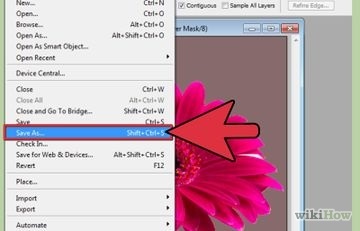
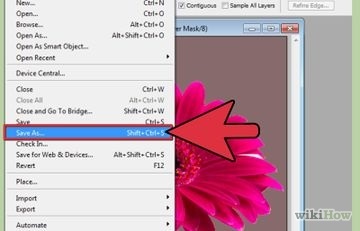
Cum se schimba culoarea de fundal în Photoshop


Cum de a adăuga fonturi în Illustrator
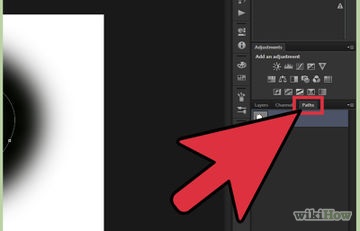
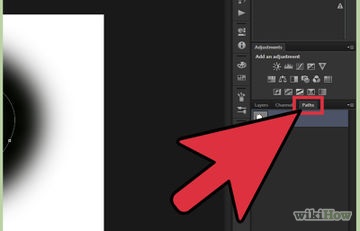
Cum de a desena o linie curbă în Photoshop


Cum de a inversa culorile în Photoshop
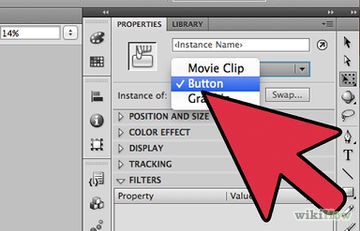
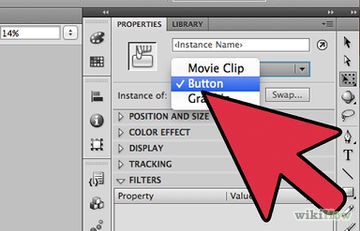
Cum de a crea o animatie flash